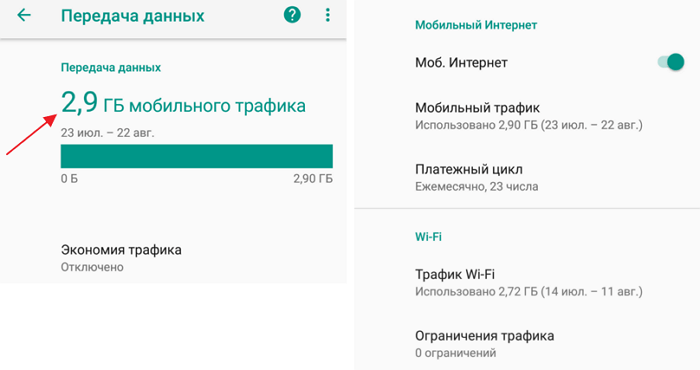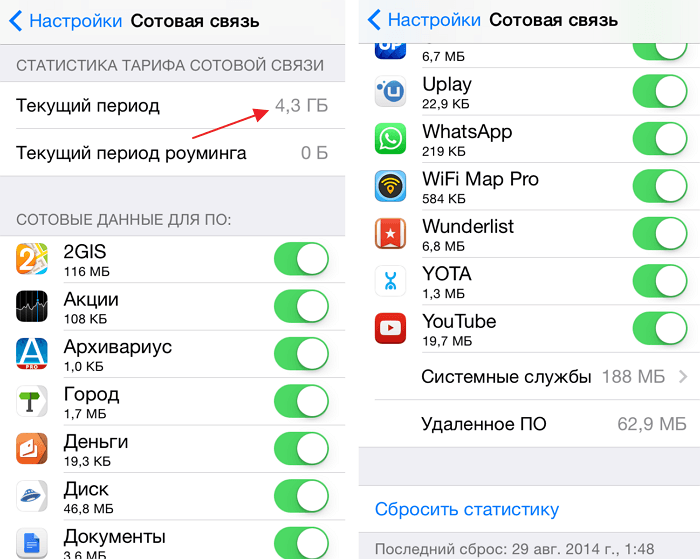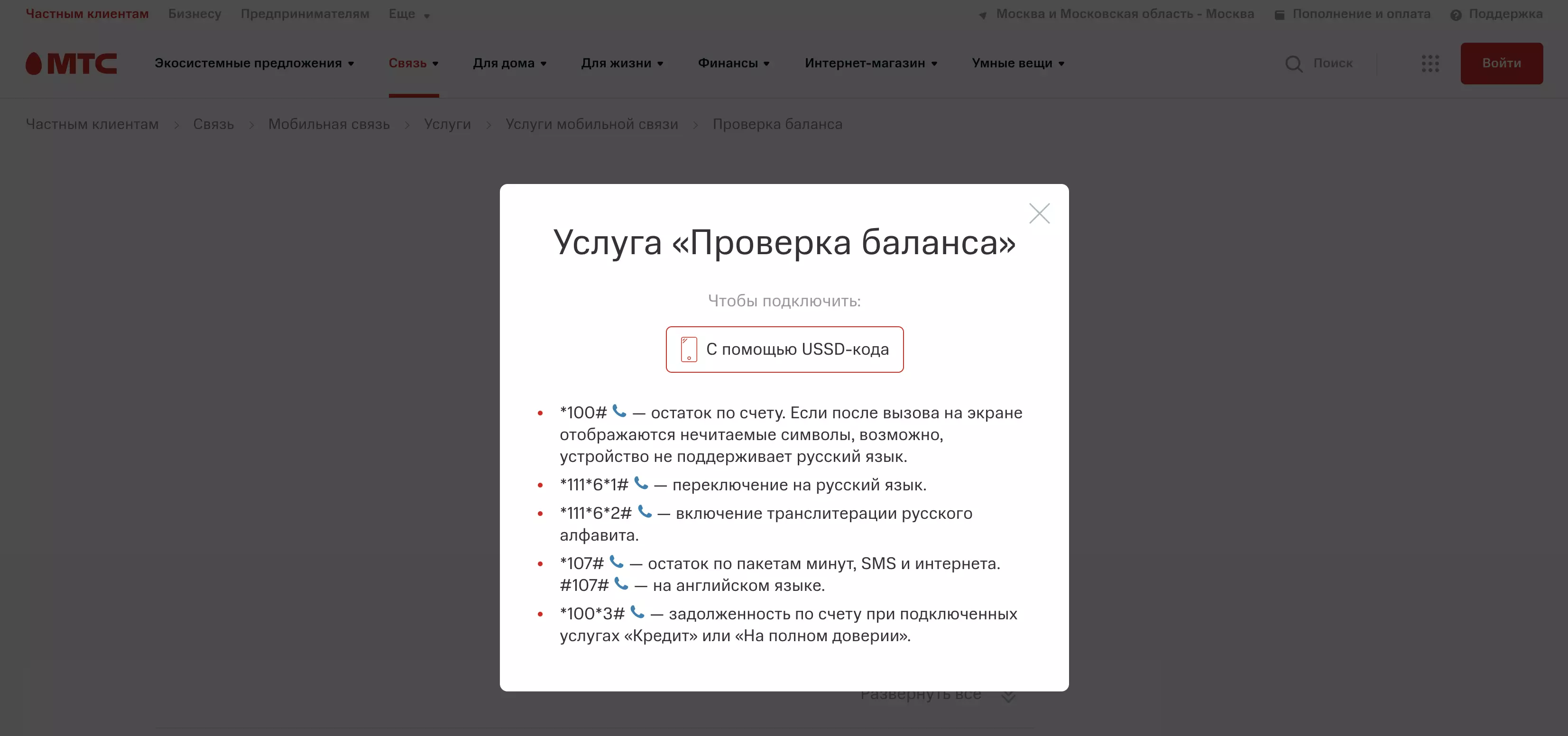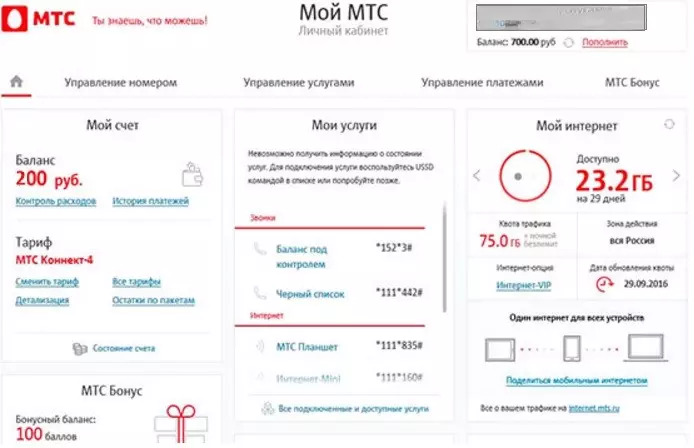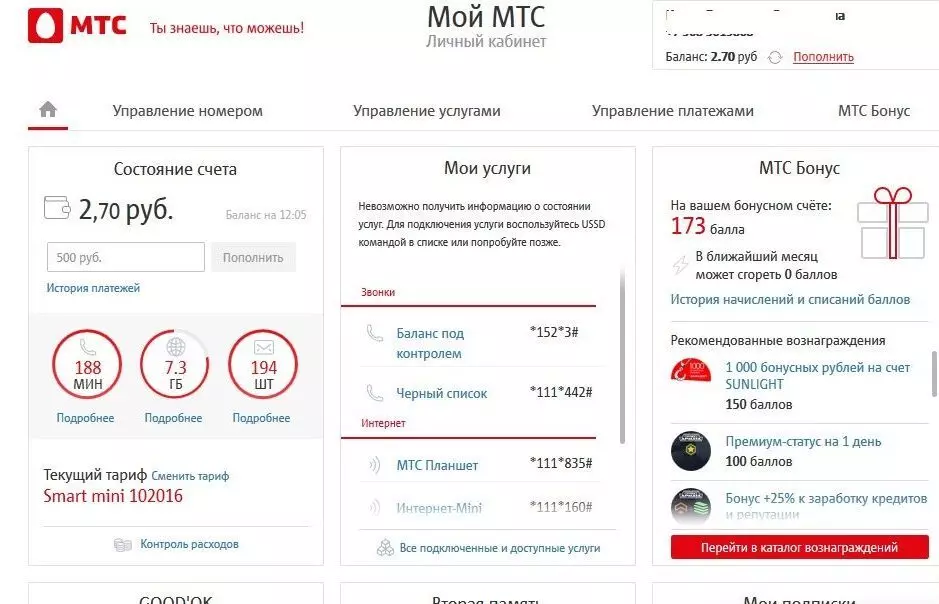как узнать какой у меня трафик
Как узнать остаток трафика на МТС
Инструкция о том, как узнать остаток трафика на МТС, предоставлена несколькими работоспособными вариантами — определите наиболее удобный для себя и воспользуйтесь им.
Все способы, освещенные в этом материале, подходят для проверки остатка мегабайт или гигабайт интернет трафика на всех современных тарифных планах компании «Мобильные телесистемы».
Рекомендуется предварительно прочитать всю статью полностью, понять какой вариант инструкции лучше всего и начать выполнение пошаговых действий.
Система учета трафика в мобильных устройствах
Каждый смартфон или планшетный компьютер имеет встроенный модем, который принимает или отправляет данные по технологичным каналам связи.
Трафик – это поток информации, который учитывается сервером и измеряется в разных мерах (мегабайты, гигабайты).
Тарификация интернета обязательная на всех тарифах, однако, существуют специализированные решения, где нет ограничений по приему и передаче информации (безлимит).
Прочитать про тарифы МТС можно на соответствующей странице. Каждый по своему уникален и открывает ряд преимуществ пользователю.
Обратите внимание: практически на всех тарифах можно увеличить количество гигабайт путем подключения дополнительных пакетов интернета или воспользоваться услугой турбо кнопки МТС (включает 100, 500, 1000 МБ как отдельную опцию).
Как узнать остаток трафика на МТС
Во все тарифные планы компании, как с абонентской платой, так и без нее, включена возможность проверить остаток трафика МТС с телефона, модема или планшетного компьютера.
Модули идентификации работают по современным стандартам связи (3G, 4G, LTE), которые доступны в домашнем регионе абонента.
На каких тарифах работают инструкции:
Ниже представлены способы, которые помогут понять, как узнать остаток трафика на МТС оперативно без посещения салона связи или представительства компании.
Мобильный помощник
Подойдет всем пользователям услуг мобильной связи, не требует доступа к интернету, работает в роуминге и отображает актуальную информацию оперативно на момент запроса.
Этот способ можно применить на планшете, смартфоне, простом кнопочном телефоне или модеме (с помощью встроенного программного обеспечения).
Инструкция:
Полезная информация: мобильный помощник МТС является базовой услугой, которая предоставляется всем абонентам.
USSD команда
Просто и быстро проверить остаток интернет трафика можно путем выполнения USSD запроса *217#, также доступен альтернативная комбинация *111*217#.
Этот вариант, как и первый можно использовать в международном роуминге и без доступа к сети интернет.
Через отправку SMS
Бесплатная проверка остатка трафика на тарифах MTS Smart, Хайп, Тарифище, Супер МТС и других планах.
Инструкция:
Личный кабинет абонента
Все современные мобильные операторы развивают свои онлайн сервисы для частных и корпоративных клиентов, распределяя нагрузку на службу поддержки и открывая ряд возможностей для самостоятельного управления номером.
Вход в личный кабинет МТС открыт по номеру телефона и паролю, после авторизации абонент сможет узнать остаток трафика и подключить дополнительные пакеты интернета.
Инструкция:
В графе «Мои расходы» можно проанализировать количество потраченных денежных средств на интернет, звонки или сообщения с выбором периода отчета.
Обратите внимание, по каждому тарифу предлагаются дополнительные пакеты для экономии расходов, подключить их можно в режиме онлайн.
Мобильное приложение
Мой МТС – это версия личного кабинета для смартфонов, устанавливается на все устройства с ОС Windows, iOS и Google Play. Скачайте и установите из официального каталога это расширение, чтобы иметь возможность проверять остатки интернета самостоятельно.
Инструкция:
В приложении все просто и интуитивно понятно, общий фирменный стиль с унифицированным дизайном предсказуем, что упрощает навигацию.
Как проверить остаток трафика на МТС с планшета и модема
Отдельного внимания заслуживают инструкции по работе с роутерами, модемами и планшетами, поскольку некоторые абоненты приобретают выгодные тарифы МТС специально для прослушивания музыки, просмотра фильмов или работы на других устройствах.
Проверка с модема
Модемы и роутеры (маршрутизаторы) дают более высокую скорость интернет соединения в сравнении с передающим устройством телефона. Для этих целей используют тарифы без ограничения по трафику с полным безлимитом.
Воспользуйтесь следующей инструкцией для контроля трафика на вашей SIM-карте:
Проверка с планшета
Практически все современные Tablet PC оснащаются модулем 3G для подключения к интернету через мобильного оператора.
Проверить остатки интернета можно следующим образом:
Кроме всех вышеперечисленных вариантов всегда можно использовать проверенный способ – обращение в службу поддержки. Горячая линия МТС доступна круглосуточно по номеру 0890 внутри сети.
Отзывы
Уважаемые посетители проекта мобильный кабинет, теперь вы знаете, как узнать остаток трафика на МТС с помощью простых способов.
Пожалуйста, поставьте оценку материалу – это необходимо для отслеживания эффективности и полезности публикуемых данных.
Кроме этого, вы можете задать свой вопрос через форму комментариев и получить на него ответ с индивидуальным подходом.
Обратите внимание, для того чтобы ответ был целевым и помог разрешить возникшие трудности, необходимо максимально подробно описать ситуацию.
Что такое трафик в мобильном телефоне
В настройках мобильного телефона можно найти раздел под названием «Передача данных» или «Использование данных». В данном разделе идет подсчет трафика, который расходует пользователь на своем телефоне.
Но, многие пользователи не знают, что такое трафик и что делать с теми значениями трафика, которые отображаются в настройках мобильного телефона. Если вы также пока не разобрались с этим вопросом, то предлагаем ознакомиться с нашей статьей.
Что такое трафик
Трафик – это объем информации, которую мобильный телефон отправляет и получает из Интернета. Трафик можно измерять в пакетах, битах или байтах. Но, в телефонах в качестве единицы измерения обычно используются байты и их производные (килобайты, мегабайты и гигабайты). Подсчет трафика необходим для того, чтобы пользователь мог контролировать свои расходы на Интернет.
При подсчете трафика он обычно разделяется на несколько типов. Это может быть входящий, исходящий, внутренний или внешний трафик. Но, на телефоне обычно такой подробной статистики об использовании трафика нет. Вместо этого телефон просто показывает общий объем трафика, который был использован за некоторый период времени. В некоторых случаях может вестись отдельный подсчет для мобильного интернета (трафик, передающийся через сотовую связь) и Wi-Fi.
При необходимости, подсчет трафик можно организовать на любом устройстве, которое подключено к сети или Интернету. Например, если нужно подсчитать трафик на компьютере с операционной системой Windows, то для этого можно использовать такие программы TMeter, NetWorx, BWMeter или DU Meter.
Как посмотреть трафик на Android
Для того чтобы посмотреть расход трафик на мобильном телефоне с Android нужно открыть приложение «Настройки» и найти там раздел «Передача данных» или «Использование данных». Например, на чистом Android 8.0 для этого нужно сначала перейти в раздел «Сеть и Интернет», а потом открыть подраздел «Передача данных».
Здесь можно увидеть сколько трафика было использовано за последний месяц и воспользоваться функциями, которые позволяет управлять расходами на мобильный Интернет. Также здесь есть информация об объеме информации, которая была передана через Wi-Fi.
Если вам недостаточно информации, которую предоставляет Android, то вы можете установить специальные приложения для подсчета трафика. Например, можно воспользоваться приложениями My Data Manager или Traffic Monitor.
Как посмотреть трафик на iPhone
Аналогичный раздел с информацией о трафике есть и на iPhone. Если у вас мобильный телефон от Apple, то вам нужно открыть приложение настройки, перейти в раздел «Сотовая связь» и пролистать экран до пункта «Статистика».
Здесь можно посмотреть общий объем данных из Интернета, а также данные, которые были получены в роуминге. Кроме этого, iPhone выдает точное значение трафика для каждого установленного приложения. Это позволяет быстро определить приложения, которые чаще всего обращаются к Интернету и увеличивают расходы на мобильную связь.
Если вам недостаточно информации, которую предоставляет iPhone, то вы можете установить специальные приложения для подсчета трафика. Например, можно воспользоваться приложениями Data Usage или Traffic Monitor.
Как экономить трафик на телефоне
Если ваши расходы на Мобильный Интернет кажутся вам слишком большими, то вы можете предпринять ряд мер для того, чтобы уменьшить объемы потребляемого трафика:
Как на компьютере посмотреть трафик интернета с Windows?
Всем привет! Сегодня я расскажу вам, как посмотреть свой трафик интернета на своем (или даже не своем) компьютере. Есть три способа: стандартными средствами Windows 10 (не 7), используя сторонние программы и через роутер. Не будем тянуть и начнем. Если у вас при прочтении возникнут какие-то вопросы, или что-то будет не получаться – пишите в комментарии.
Способ 1: Средства Windows
В десятке есть свои средства, чтобы узнать и проверить расход трафика интернета за последний месяц.
Если у вас старая версия Windows 10, и вы её давно не обновляли, то может быть пункт «Использование данных». Чтобы просмотреть такой же список программ, выберите ссылку «Сведения об использовании».
Есть небольшой минус данного способа, если вы подключены к интернету не напрямую, а через роутер, то он также будет показывать локальный трафик. Например, при использовании DLNA – у вас фильм скачен на жесткий диск, который подключен к маршрутизатору, а смотрите его на компе, и вот тут также будет отображаться этот дополнительный трафик, хотя интернет вы при этом не используете.
Способ 2: Дополнительные программы
В той же самой Windows 7 напрямую трафик не посмотришь, да и есть более удобные приложения для десятки и семерки. Давайте коротко посмотрим их список. Я также оставлю ссылки для скачивания.
NetTraffic
NetTraffic (ссылка) – это бесплатная программа, которая поддерживает огромное количество мониторов. Плюс она имеет русский язык. Есть две версии: портативная и установочная.
Данные можно удобно просматривать в виде графиков и таблиц. Все это можно также выгрузить в электронную версию.
Net Speed Monitor
Программа позволяет мониторить скорость используемого интернета. Все данные записываются в небольшую портативную базу данных SQLite. Пользовательский интерфейс поддерживает достаточно много языков. Есть также поддержка старых версий Windows (Vista и 7). Единственный минус в том, что с официального сайта программу скачать нельзя. У меня есть подозрение, что их домен был перехвачен и теперь используется мошенниками. Поэтому попробуйте раздобыть утилиту на сторонних сервисах.
BitMeter II
BitMeter II (ссылка) – удобная программа для визуального контроля интернет-трафика. Программка полностью бесплатная, без ограничения и пробного периода, без рекламного и шпионского ПО. На панели отображается вот такой вот график.
Есть также окно статистики, где прописан трафик за последние часы, дни или месяцы. Все данные записываются в саму программу.
Если график не удобно просматривать, то можно следить за цифрами в таблицы. Эту таблицу можно перевести в электронный вид. Можно также настроить звуковое уведомление, когда количество трафика превысит определенное значение.
Gab Net Stats
GabNetStats (ссылка) – программку можно свободно скачать с GitHub. Её не нужно устанавливать, и она полностью портативная. В описании сказано, что приложение частично использует систему Windows, поэтому есть вероятность, что на других OC она не запустится (сам не проверял, точно сказать не могу).
Networx
Программа ранее была бесплатной, но вот за новые версию ПО, придется платить. Правда я не особо понимаю почему, так как функционал у неё почти не поменялся. Вы сможете попробовать найти бесплатную версию в интернете. Утилитка достаточно удобная и поддерживает русский язык. Отслежка трафика начинается с момента запуска, как и у всех подобных программ.
Способ 3: На роутере
Если вы подключены к интернету через Wi-Fi маршрутизатор, то вы в настройках также можете посмотреть потребляемый трафик. Но есть небольшая проблема. Дело в том, что прошивки у роутеров у всех разные, и, к сожалению, не у всех есть подобная функция. В первую очередь вам нужно зайти в Web-интерфейс роутера. Для этого открываем любой браузер и вводим в адресную строку IP или DNS адрес аппарата. Его можно посмотреть на этикетке под корпусом. Очень часто используются эти два адреса:
После этого вам нужно будет авторизоваться. Если у вас возникли какие-то сложности со входом в конфигуратор интернет-центра, то читаем эту инструкцию. Далее инструкции будут отличаться в зависимости от версии прошивки и производителя. Напомню, что и возможности отслежки трафика у всех разные. И еще очень важный момент, как правило данная функция отключена в роутере, поэтому её нужно сначала включить.
TP-Link
Переходим в раздел «Системные инструменты» и заходим в «Статистику». Функцию нужно активировать. Тут можно просматривать трафик по каждому устройству.
В новой прошивке перейдите «Дополнительные настройки» – «Системные инструменты» – «Монитор трафика» – включите функцию.
Переходим в «Анализатор трафика» и обнаруживаем, что это достаточно большой и информативный раздел. Сначала нужно включить функцию на вкладке «Статистика». Здесь же можно смотреть трафик не только по подключенным устройствам, но также по приложениям. Можно просмотреть график по выделенной дате.
Ниже вы увидите два графика. Можно установить график для выделенного устройства или для всех. Как видите, здесь идет информация также по приложениям и протоколам, которые используются устройствами.
На второй вкладке можно просмотреть не только интернет трафик, но и трафик локальный (проводной и беспроводной).
У ASUS также можно следить, кто на какие сайты заходит. Для этого переходим в «Адаптивный сервис QoS» – «История веб» – активируем функцию.
ZyXEL Keenetic
«Монитор трафика хостов» был добавлен в версию KeeneticOS 2.14. Переходим в этот раздел. Здесь можно отслеживать потребляемый интернет ресурс для каждого зарегистрированного устройства. Чтобы зарегистрировать устройство, зайдите в раздел «Список устройств», в списке «Незарегистрированные устройства» выделите каждое (или то, за которым вы хотите следить), назовите его как-нибудь, и нажмите по кнопке «Зарегистрировать».
Теперь уже заходим в раздел монитора трафикам и смотрим нужную нам информацию по разным отрезкам времени.
D-Link
В расширенных настройках в разделе «Статус» переходим в «Сетевую статистику».
У D-Link все тут достаточно скудненько, но какую-то информацию можно посмотреть.
Tenda
«Расширенные настройки» – «Контроль полосы пропускания».
Здесь можно посмотреть текущую скорость потребляемого интернет трафика, а также её ограничить.
Как узнать количество израсходованного трафика в МТС
Если заметили, что скорость работы интернета снизилась, то это значит, что вероятнее всего, заканчиваются гигабайты в тарифе. Проверить трафик в МТС можно несколькими способами. Выберите для себя наиболее удобный и при необходимости подключите дополнительный пакет, чтобы услуга оставалась доступной, а не отключилась в неподходящий момент.
Проверка трафика МТС с помощью мобильного меню и по телефону
Наиболее простым способом является проверка трафика через мобильное меню. Им можно воспользоваться даже в том случае, если нет доступа к интернету или находитесь в роуминге. Для этого с телефона наберите команду *107#. В появившемся меню нажмите на кнопку «Интернет». Обычно он находится под пунктом 1. Ожидайте информации, которая поступит в смс.
Как узнать трафик в мобильном приложении «Мой МТС»
Если установили приложение Мой МТС, то посмотрите количество оставшегося и израсходованного трафика через него. Для этого:
Проверка оставшихся гигабайт интернета через личный кабинет
Аналогичным способом можете проверить израсходованный трафик через личный кабинет на сайте. Для этого пройдите несколько простых шагов:
Проверка количества интернет трафика с помощью USSD запроса и смс
Для проверки остатка трафика наберите с телефона запрос в формате *111*217#. Ожидайте обработки информации. Это займет несколько минут. Потом получите сообщение со сведениями об интернет-трафике.
Можете также направить смс с текстом в виде «?». В поле получателя укажите номер 5340. После обработки запроса поступит уведомление с информацией об оставшемся лимите.
Если ни один из перечисленных способов не подходит, то обратитесь в офис оператора с паспортом. После сверки данных сотрудник предоставит выписку об израсходованном трафике и его остатке.
Как узнать остаток трафика на МТС — все способы
Узнать количество оставшегося трафика пользователи смогут несколькими способами – на мобильном устройстве и компьютере, с возможностью выхода в сеть и без. Клиентам следует ознакомиться со всеми способами и подобрать наиболее удобный вариант для себя.
Проверка остатка трафика
Для проверки остатка трафика в МТС пользователи смогут воспользоваться программой для телефонов на базе IOS и Android, личным кабинетом на официальном сайте МТС или выбрать иной метод, для которого не потребуется выхода в сеть.
Личный кабинет
Чтобы узнать остаток трафика через личный кабинет, клиенту необходимо:
Есть возможность просмотреть расходы пакета за конкретный период времени, задав нужные параметры из предложенных вариантов (за год, за неделю, за день) или ввести временной промежуток самостоятельно, отметив даты временного интервала.
Мобильное приложение
В приложении для телефонов «Мой МТС» можно также узнать об остатках пакета услуг, для этого потребуется:
Во вкладке «Период» можно выбрать временной интервал, за который необходимо отобразить данные.
Специальные команды
Узнать остаток гигабайтов в прошлом возможно было с помощью простого кода *217#. На данный момент, при вводе этого USSD-кода на телефон поступает сообщение с информацией о том, что узнать остаток пакета можно в Личном кабинете или в мобильном приложении.
Аналогичное положение с коротким кодом *107#. После набора команды можно ввести цифру 1, для выбора опции «Интернет». Но после этого на телефон также поступит информационное сообщение со ссылкой на официальный сайт и программу для смартфонов, которую нужно установить.
Служба поддержки
Также проверить остаток интернет-трафика можно с помощью звонка в службу клиентского сервиса МТС. Специалисты для идентификации клиента попросят назвать какие-либо данные из паспорта или кодовое слово для того, чтобы убедиться в том, что они говорят действительно с хозяином сим-карты. Только после этого смогут озвучить остатки трафика, расход сети и другие сведения.
СМС-сообщение
Для того, чтобы узнать остатки трафика, можно отправить текстовое сообщение на короткий номер 5340. В поле сообщение необходимо написать знак вопроса вместо текстового сообщения. В ответном сообщении поступят данные об остатке пакета интернета на данный момент.
Раздача трафика
Клиенты, у которых подключена безлимитная опция интернета (например, тариф «Тарифище»), имеют возможность раздавать интернет на другую технику, но в лимитированном количестве. Ограничение составляет 10 гигабайт ежемесячно.
Для того, чтобы узнать остаток трафика для раздачи сети, клиенту необходимо:
Здесь также можно ознакомиться с остатком минут, сообщений, интернет-трафика. Тут же отображается дата возобновления пакета услуг.
Выяснить, сколько интернет-трафика уже было роздано, можно при помощи детализации. Для заказа детализации следует в личном кабинете во вкладке «Расходы» выбрать «Заказать отчет», далее ввести свой адрес электронной почты и выбрать временные рамки детализации счета. Подробная отчетность поступит в ближайшее время на почту в текстовом формате.
Трафик на модеме МТС
Для того, чтобы узнать количество оставшегося трафика на модеме, следует открыть специальную программу для ПК «Коннект Менеджер», она устанавливается в автоматическом режиме при первом подключении МТС модема к ноутбуку или компьютеру. В основном меню приложения необходимо выбрать вкладку «Остаток трафика», после чего откроются все нужные сведения.
Пользователи МТС-услуг часто задаются вопросом, как можно проверить остаток гигабайтов до конца расчетного периода. Сделать это очень легко в личном кабинете на официальном сайте, в приложении для мобильных устройств на базе IOS и Android, с помощью коротких команд или SMS-сообщений, а также позвонив на горячую линию для абонентов. В телефонном приложении «Мой МТС» в разделе «Поддержка» можно открыть чат и получить любую необходимую информацию.
Автоматизированная система расскажет не только об оставшихся гигабайтах, но и предоставит информацию о том, сколько трафика еще можно раздать на другие устройства (на тарифных планах с безлимитной опцией интернет-трафика). Пользователи специализированных модемов смогут узнать неиспользованный до конца расчетного периода трафик с помощью определенного раздела в приложении для компьютеров и ноутбуков «Коннект Менеджер».